Hiện nay thì hầu hết laptop đều trang bị kết nối Bluetooth để người dùng dễ dàng kết nối với những thiết bị như loa, tai nghe, bàn phím, chuột,…. Tuy nhiên nhiều người lại chưa biết cài Bluetooth cho laptop. Vậy hãy cùng theo dõi những chia sẻ của Limosa trong bài viết này nhé.

MỤC LỤC
1. Hướng dẫn cách cài Bluetooth cho laptop
Bước 1: Tiến hành kiểm tra laptop có bluetooth không
Bạn truy cập vào Start Menu sau đó gõ Device Manager.
Hoặc một cách khác là bạn hãy nhấn tổ hợp phím Windows + X sau đó lựa chọn Device Manager.
Sau khi đã vào được Device Manager, thì bạn hãy xem ở trong danh sách phần cứng này xem có mục Bluetooth nào hay không. Nếu như có tức là laptop của bạn đã được trang bị bluetooth.
Ngoài ra, thì tại mục Network adapters nếu như bạn thấy xuất hiện dòng Bluetooth Device thì cũng có thể yên tâm sử dụng chuẩn kết nối không dây này. Trường hợp nếu laptop của bạn chưa có bluetooth, thì có thể cài bluetooth cho laptop rất đơn giản theo những hướng dẫn mà Limosa chia sẻ tới bạn.
Bước 2: Kiểm tra hệ thống để cài đặt bluetooth cho laptop
Bạn hãy nấm Start Menu sau đó gõ Control để tiến hành truy cập vào Control Panel.
Lựa chọn mục View by là Category sau đó chọn vào mục System and Security. Sau đó bạn tiếp tục chọn System.
Lúc này thì bạn hãy nhớ thông tin của vi xử lý (Processor) được sử dụng ở trong laptop của bạn, có thể là Intel hoặc là AMD. Bên cạnh đó thì bạn cũng cần nhớ phiên bản của Windows mà bạn đang sử dụng nhé.
Bước 3: Tìm kiếm driver bluetooth phù hợp để cài đặt
Việc tiếp theo trước khi cài bluetooth cho laptop là tìm kiếm driver bluetooth để cài đặt và bạn hãy lên Google gõ tìm kiếm: “Loại vi xử lý + Bluetooth driver download + số bit”. Nếu như vi xử lý của laptop mà bạn đang sử dụng là Intel thì hãy gõ như sau: Intel Bluetooth driver download 64 bit.
Lưu ý: Hãy nhớ tải driver ở những trang chính chủ của hãng và an toàn và tải đúng phiên bản driver phù hợp với phiên bản hệ điều hành của mình đang sử dụng.
Bước 4: Tiến hành cài Bluetooth cho laptop
Sau khi đã thực hiện quá trình tải xong driver bluetooth, thì bạn chỉ cần thực hiện cài đặt bluetooth như bình thường. Sau khi đã thực hiện cài đặt xong, thì hệ thống sẽ yêu cầu bạn khởi động lại máy tính để thay đổi có hiệu lực.
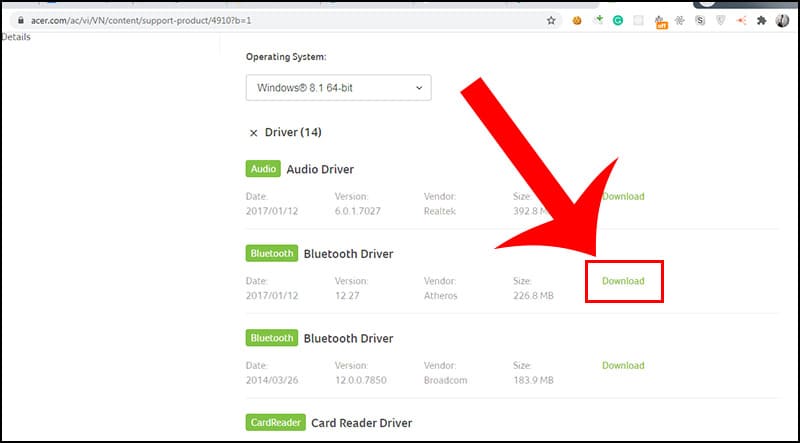
2. Hướng dẫn cách bật và kết nối Bluetooth với thiết bị khác
Bước 1: Để bật Bluetooth, thì bạn nhấn tổ hợp phím Windows + I sau đó chọn Devices.
Bước 2: Lúc này thì chỉ cần gạt nút Bluetooth sang bên phải là hoàn tất
Nếu như bạn muốn kết nối PC, laptop với những thiết bị bluetooth khác thì lúc này chỉ cần bấm vào nút Add Bluetooth or other device là có thể phát bluetooth cho laptop.
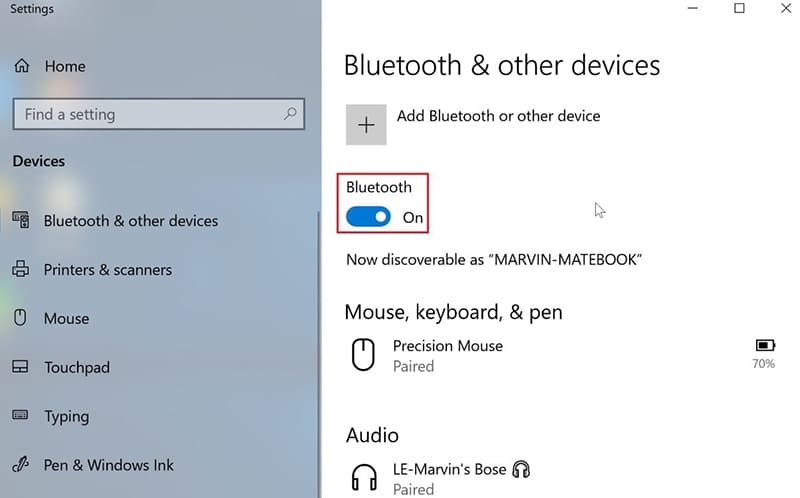
3. Một số phần mềm kết nối bluetooth cho laptop
3.1. Phần mềm BlueSoleil
BlueSoleil là một phần mềm kết nối Bluetooth laptop với những thiết bị khác để thực hiện việc truyền tải dữ liệu được nhanh chóng và an toàn. Phần mềm BlueSoleil sẽ cho phép chuyển tập tin giữa laptop với Camera, điện thoại di động, máy in…
Bên cạnh đó thì bạn cũng có thể sử dụng bàn phím và chuột không dây Bluetooth để thực hiện điều khiển laptop trong trường hợp Bluetooth mặc định của những thiết bị ngoại vi kết nối không ổn định.
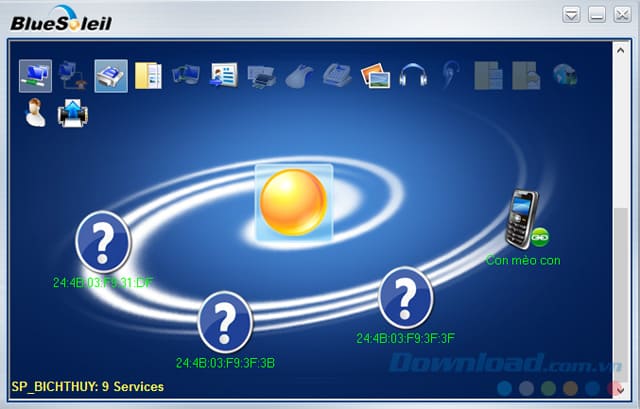
Các tính năng chính nổi bật của phần mềm BlueSoleil :
- Giúp kết nối laptop với những thiết bị bluetooth.
- Giúp cung cấp đầy đủ các tính năng như driver được cài đặt vào laptop
- Kết nối laptop với các thiết bị: camera, điện thoại di động, máy in…
- Giao diện đơn giản và dễ dàng sử dụng.
- Dung lượng nhỏ, giúp bạn dễ dàng cài đặt chỉ vài bước đơn giản.
3.2. Phần mềm BlueAuditor
Phần mềm kết nối bluetooth cho laptop tiếp theo là BlueAuditor và đây là phần mềm kết nối Bluetooth với laptop sẽ cho phép theo dõi, kiểm soát những thiết bị Bluetooth.
Phần mềm này có khả năng phát hiện và theo dõi bất kỳ thiết bị Bluetooth ở trong phạm vi từ 1 đến 100 mét, hiển thị lên những thông tin liên quan và dịch vụ thiết bị này cung cấp.
Các tính năng chính nổi bật của BlueAuditor như sau:
- Kiểm soát, theo dõi các thiết bị Bluetooth.
- Phát hiện thiết bị Bluetooth trong phạm vi từ 1 đến 100m.
- Hiển thị thông tin, dịch vụ do thiết bị Bluetooth phát được cung cấp.
- Ngăn chặn các lỗ hổng bảo mật.
- Lưu báo cáo dưới định dạng XML.
- Cập nhật miễn phí và nhanh chóng.
3.3. Phần mềm Bluetooth Driver
Bluetooth Driver chính là một phần mềm kết nối Bluetooth với laptop, nó hỗ trợ việc cài đặt driver để giúp cho người dùng có thể dễ dàng kết nối các thiết bị Bluetooth.
Các tính năng chính nổi bật của phần mềm Bluetooth Driver:
- Cung cấp kho trình điều khiển phong phú.
- Hỗ trợ nhiều thiết bị USB của nhiều nhà sản xuất khác nhau.
- Miễn phí sử dụng.
- Hỗ trợ các hệ điều hành Windows.
- Kích thước nhỏ gọn.
- Nâng cấp firmware cho thiết bị bluetooth.
Limosa đã chia sẻ cho bạn cách cài Bluetooth cho laptop, hy vọng thông tin trên sẽ giúp bạn cài đặt nhanh chóng và trải nghiệm tốt nhất với cài đặt này. Để lại bình luận nếu muốn giải đáp thêm nội dung nào khác nhé.

 Thời Gian Làm Việc: Thứ 2 - Chủ nhật : 8h - 20h
Thời Gian Làm Việc: Thứ 2 - Chủ nhật : 8h - 20h Hotline: 1900 2276
Hotline: 1900 2276




